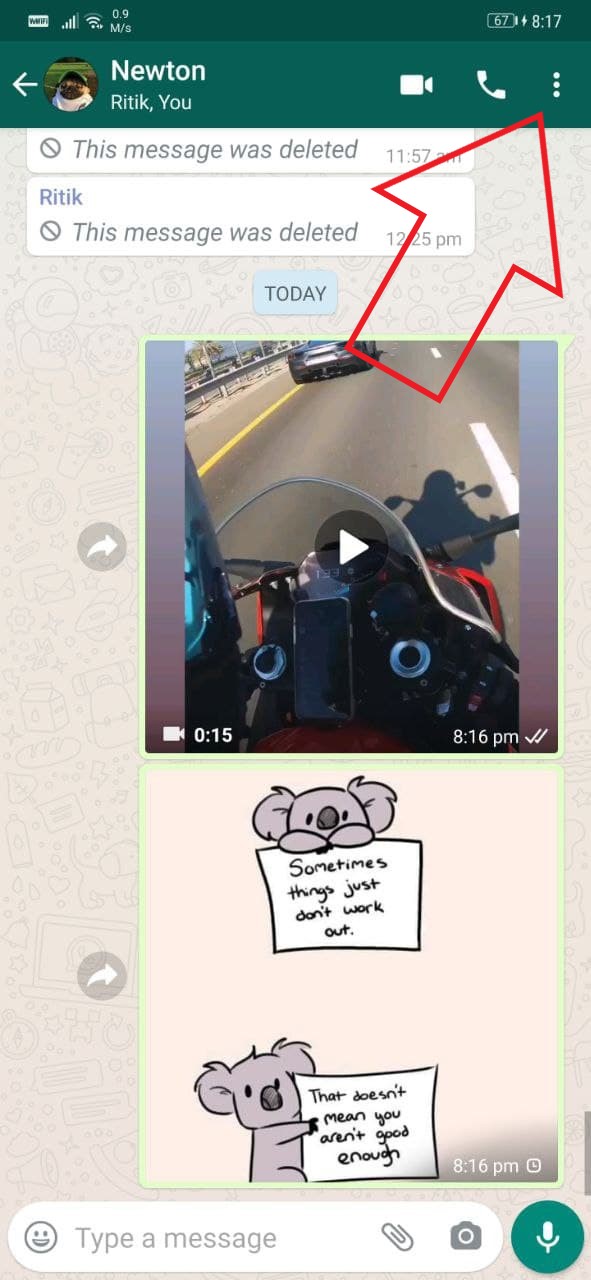스마트폰을 만지작거리는 것을 즐기는 Android 사용자는 컴퓨터에서 ADB를 설정하는 것이 얼마나 중요한지 알고 있습니다. 부트로더 심지어 죽은 전화를 되살립니다. 그러나 일부 Mac 사용자는 PC에 ADB를 설치하는 데 문제가 있습니다. 따라서 이 기사에서는 Mac에 ADB를 설치 및 설정하고 Android 장치를 연결하는 방법을 보여줍니다.

목차
일반적으로 adb로 알려진 Android Debugging Bridge는 PC 또는 랩톱에서 Android 스마트폰으로 명령을 보내는 데 사용할 수 있는 명령줄 도구입니다. 본질적으로 PC와 Android 장치 간의 통신을 용이하게 하는 다리 역할을 합니다.
adb를 사용하여 애플리케이션을 설치 또는 제거하고, 장치를 재부팅하고, 부트로더 잠금을 해제하고, 복구 모드로 들어가고, 사용자 지정 복구 및 ROM을 플래시할 수도 있습니다. Android 기기가 오작동하여 재설정하거나 초기화해야 하는 경우에도 유용합니다.
Mac에서 adb를 설치하고 설정하는 방법
Mac에서 ADB를 설정하는 것은 매우 간단한 과정이지만 명령줄 도구이므로 올바른 명령을 사용하지 않거나 잘못된 디렉토리를 선택하면 문제가 발생할 수 있습니다. Mac에서 ADB를 설치하고 설정하는 전체 프로세스를 자세히 설명했으므로 걱정하지 마세요.
Android에서 USB 디버깅을 활성화하는 단계
먼저 Android 기기에서 USB 디버깅을 활성화하는 방법과 Mac에서 설정 프로세스를 살펴보겠습니다.
1. Android 스마트폰에서 다음을 엽니다. 설정 .
2. 설정에서 아래로 스크롤하여 전화 정보 .
행아웃 화상 통화에서 사용하는 데이터 양
삼. 다시 아래로 스크롤하여 빌드 번호 그리고 일곱 번 두드리다 잠금 해제 개발자 옵션 .
이제 다음과 같은 토스트 메시지가 표시됩니다. 당신은 이제 개발자입니다 ” 개발자 옵션을 활성화했음을 알려줍니다.
4. 이제 설정으로 돌아가서 체계 .
5. 시스템 설정에서 다음을 누릅니다. 개발자 옵션 .

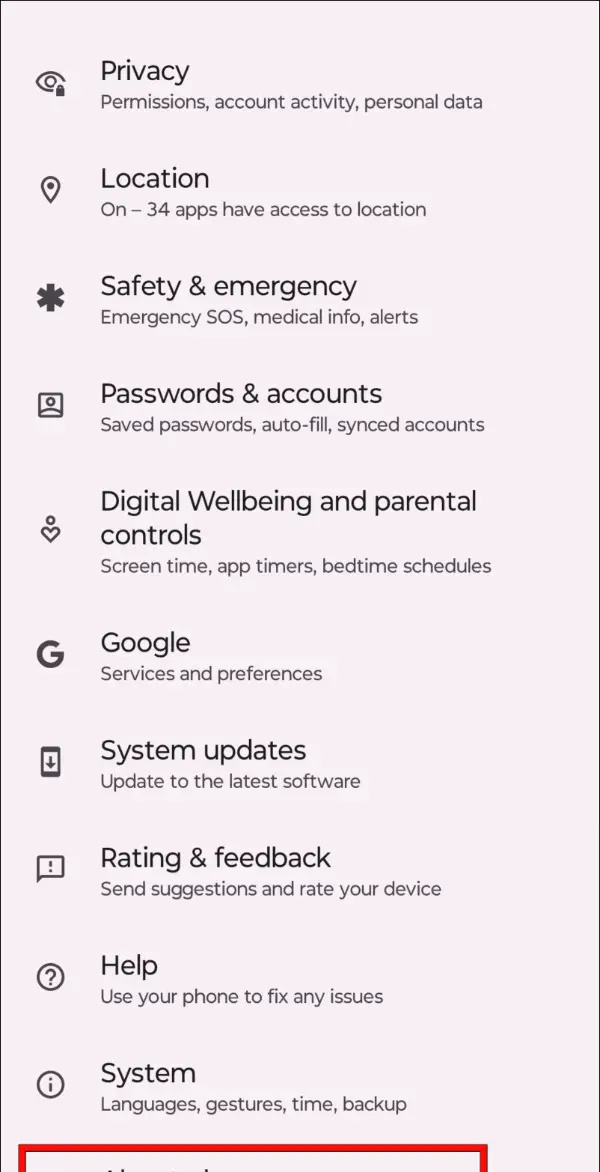
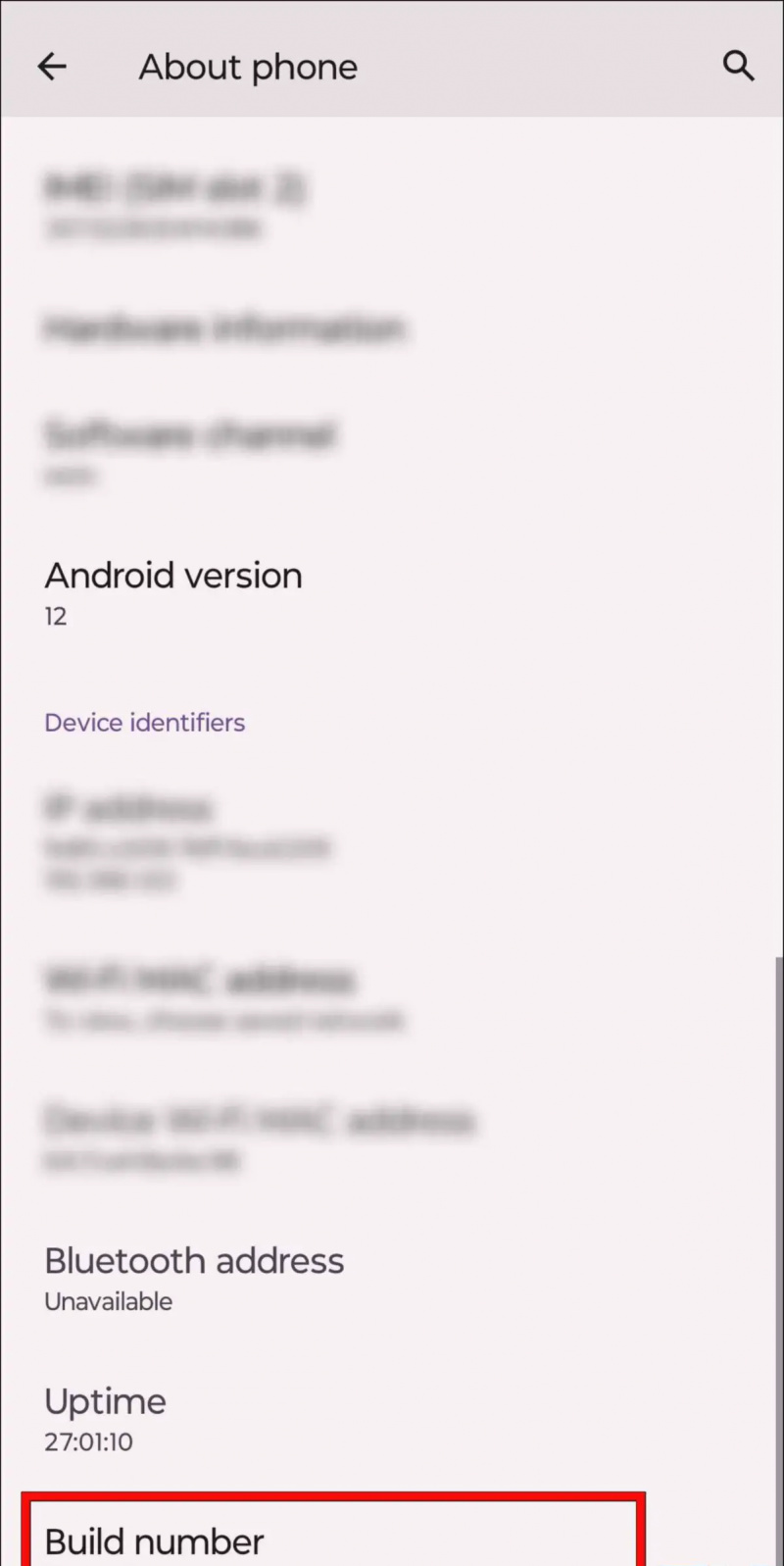
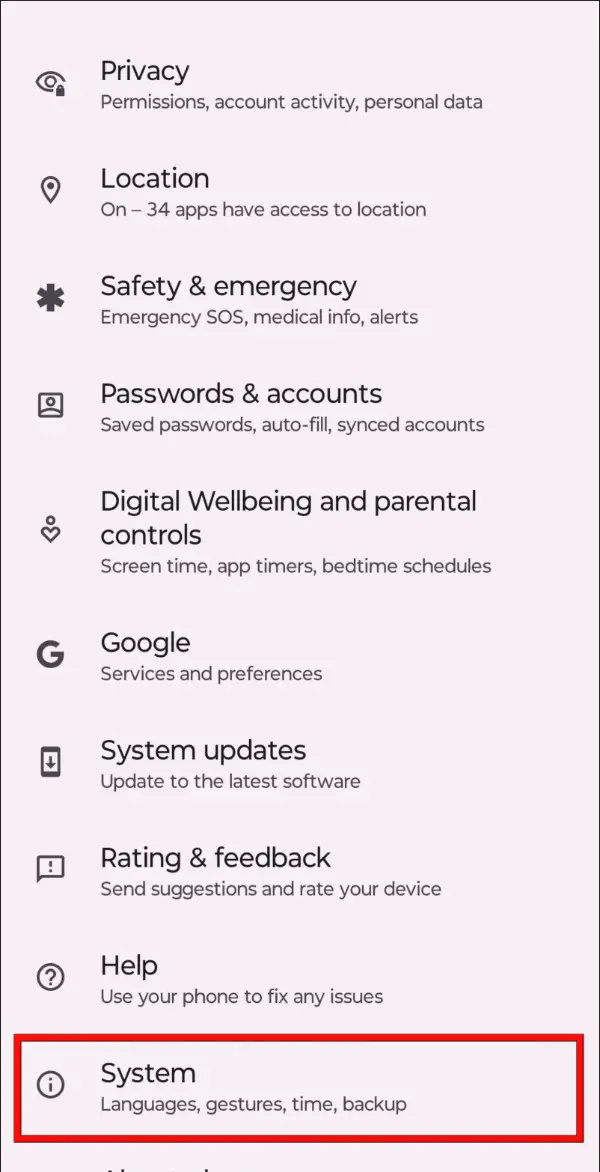
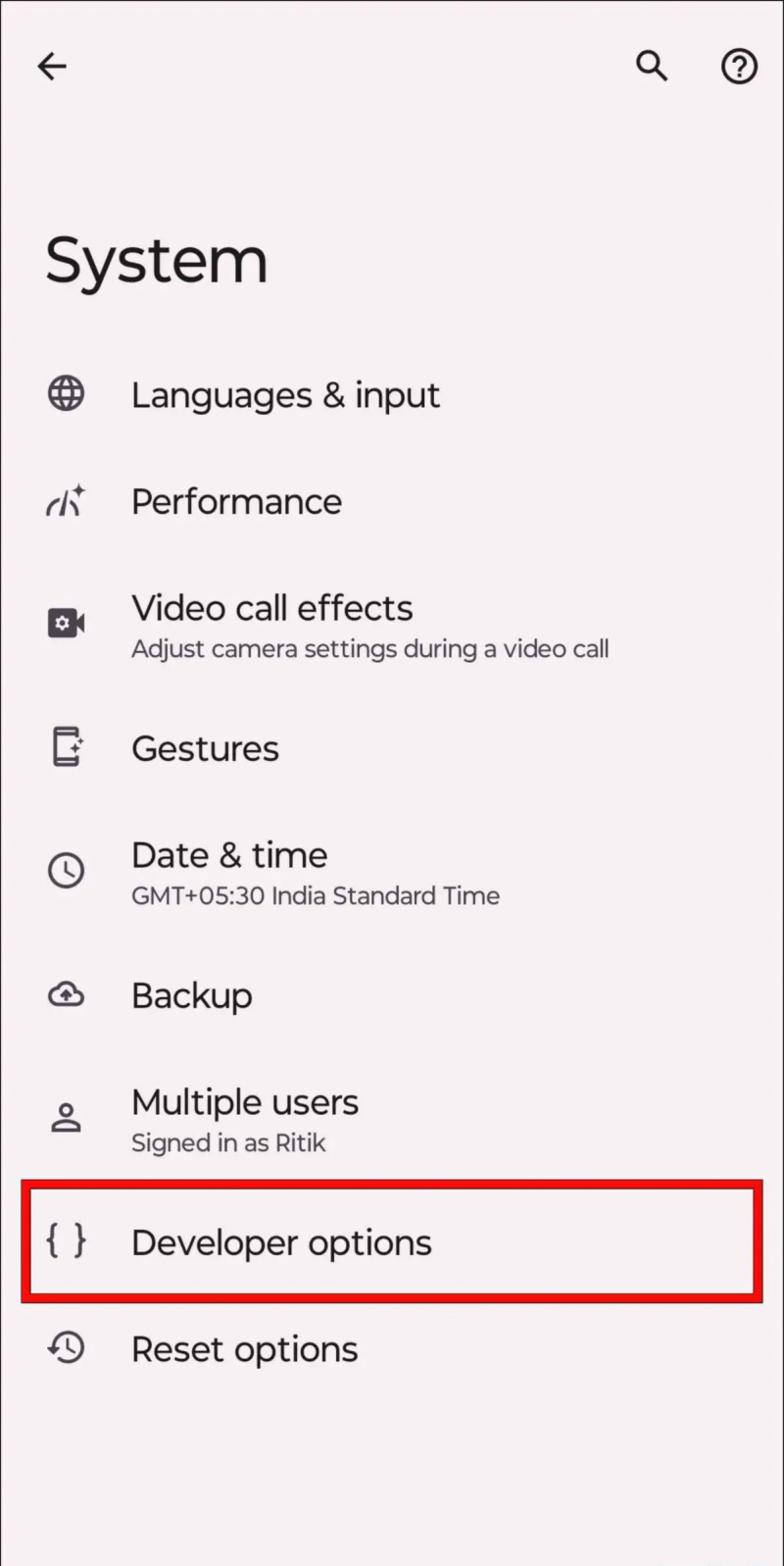
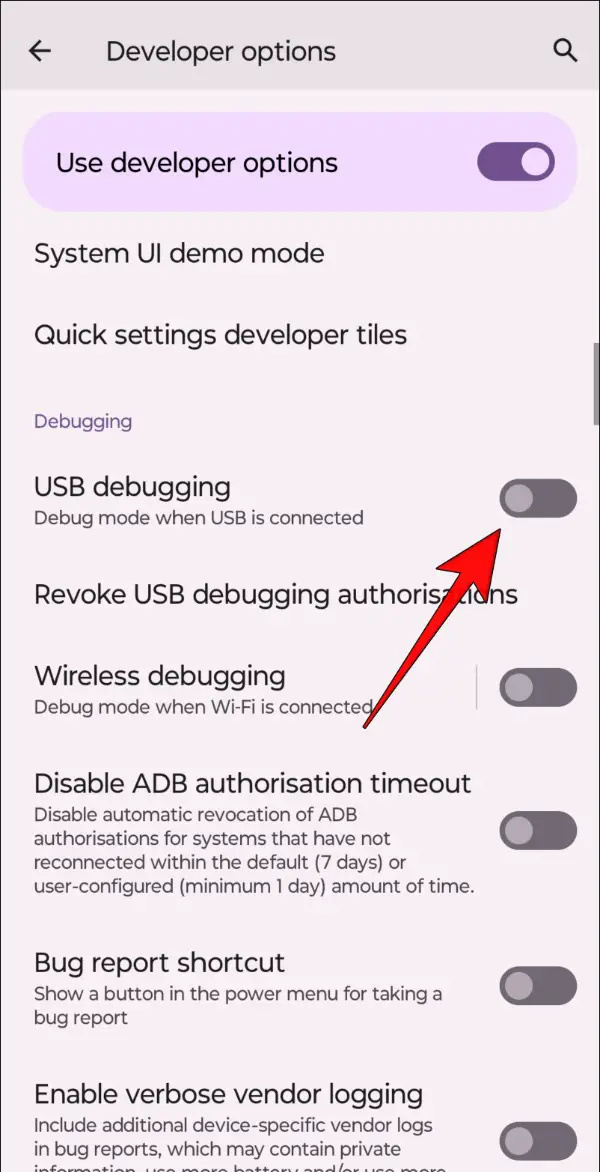
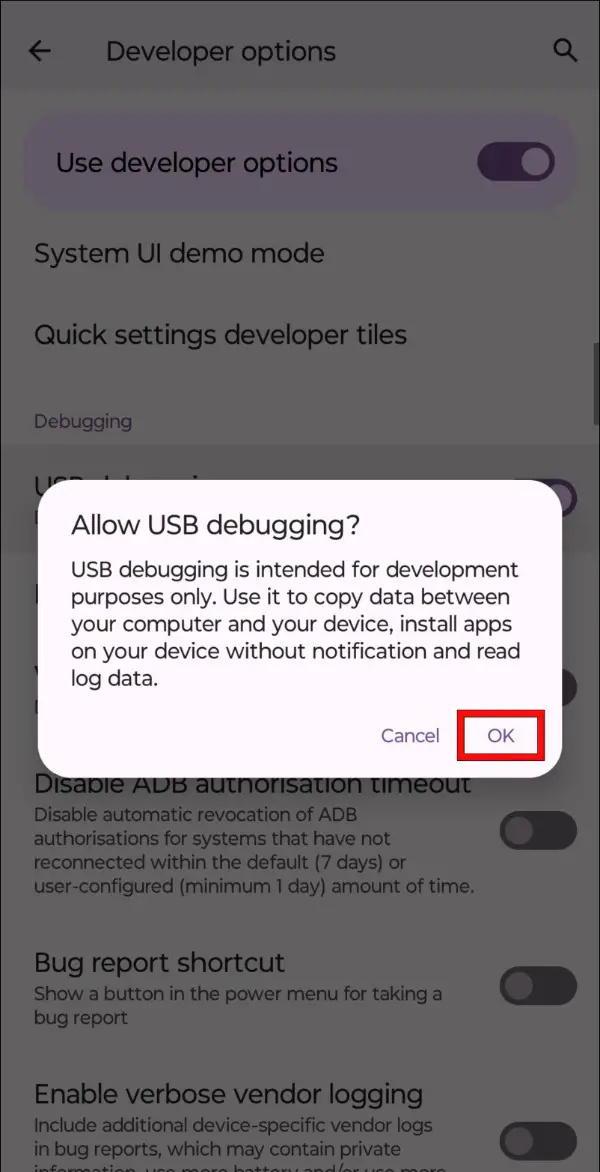 플랫폼 도구 zip 파일 맥OS용.
플랫폼 도구 zip 파일 맥OS용.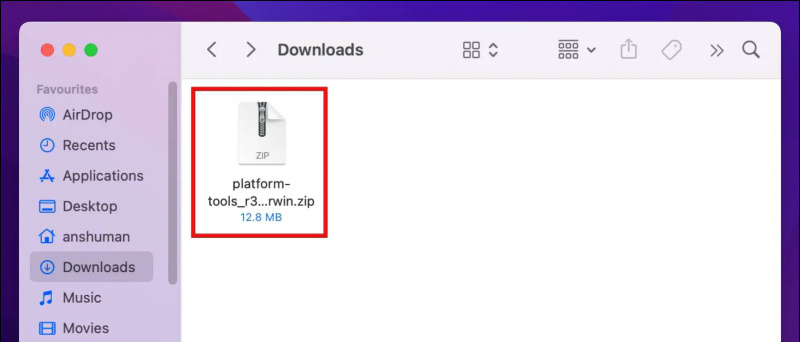
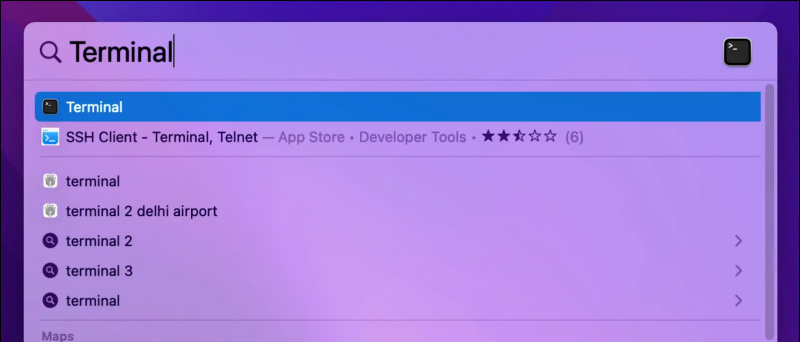
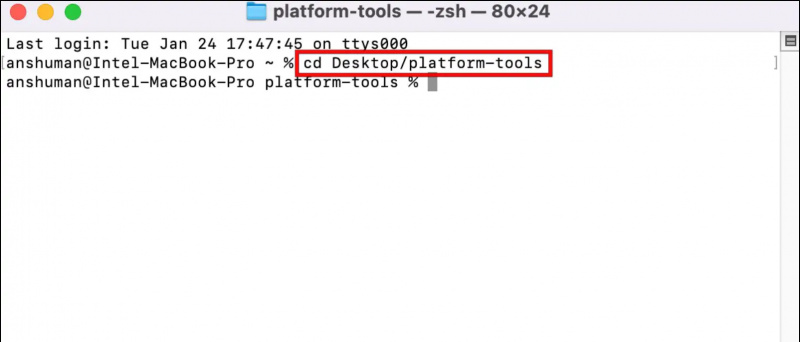
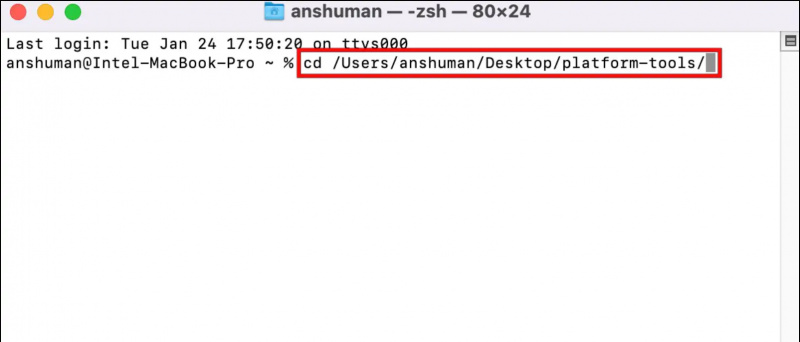
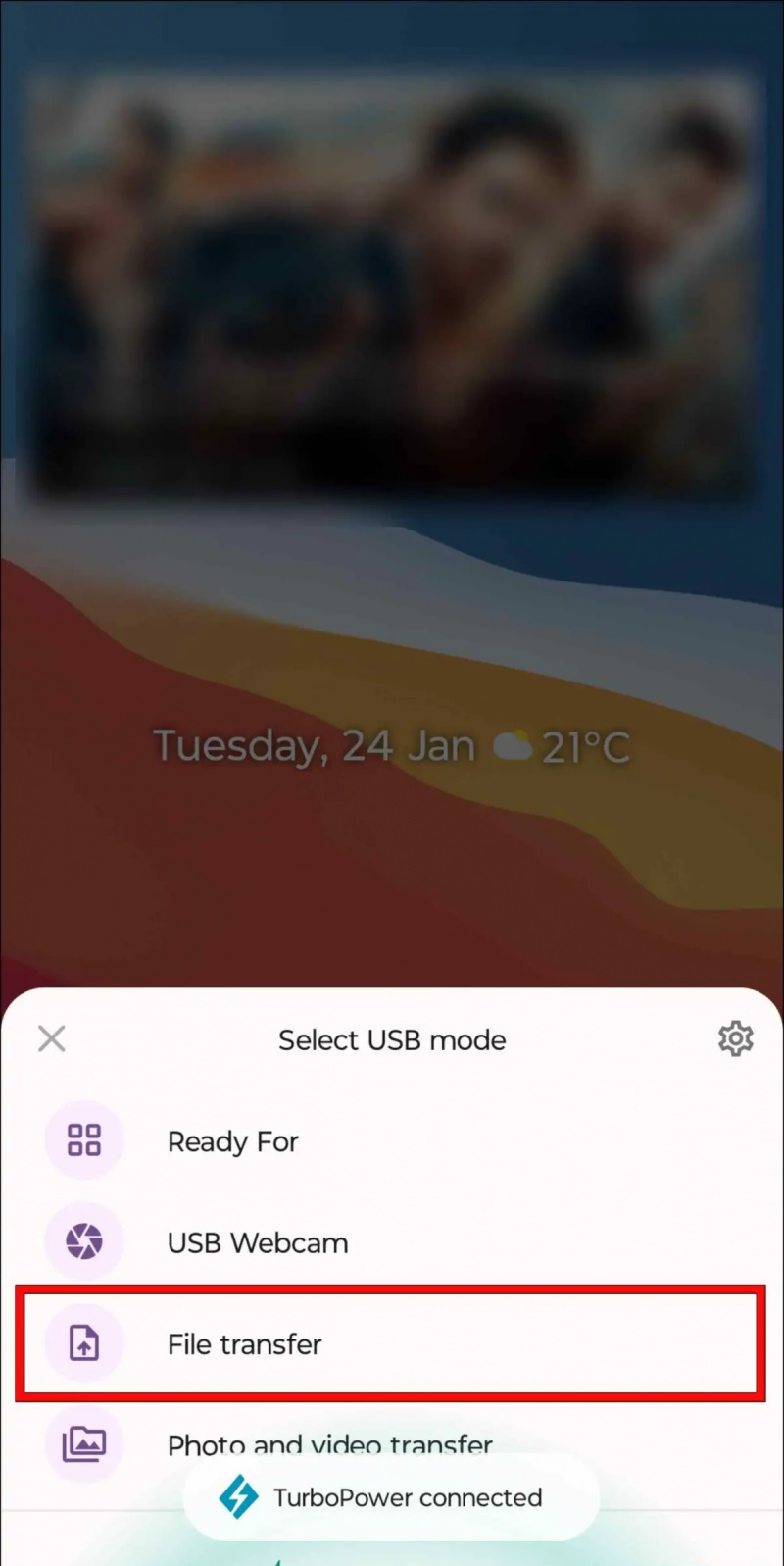
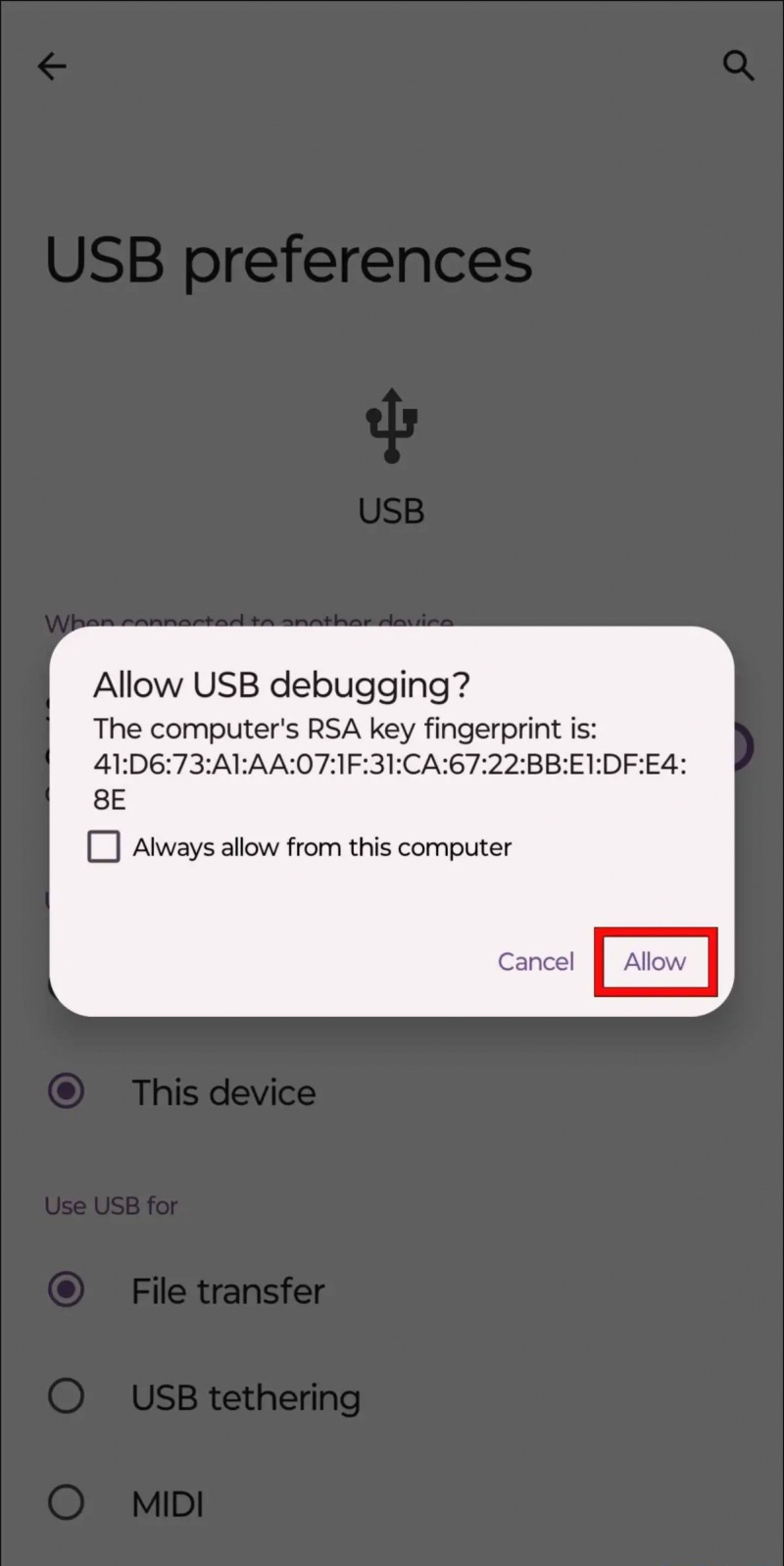
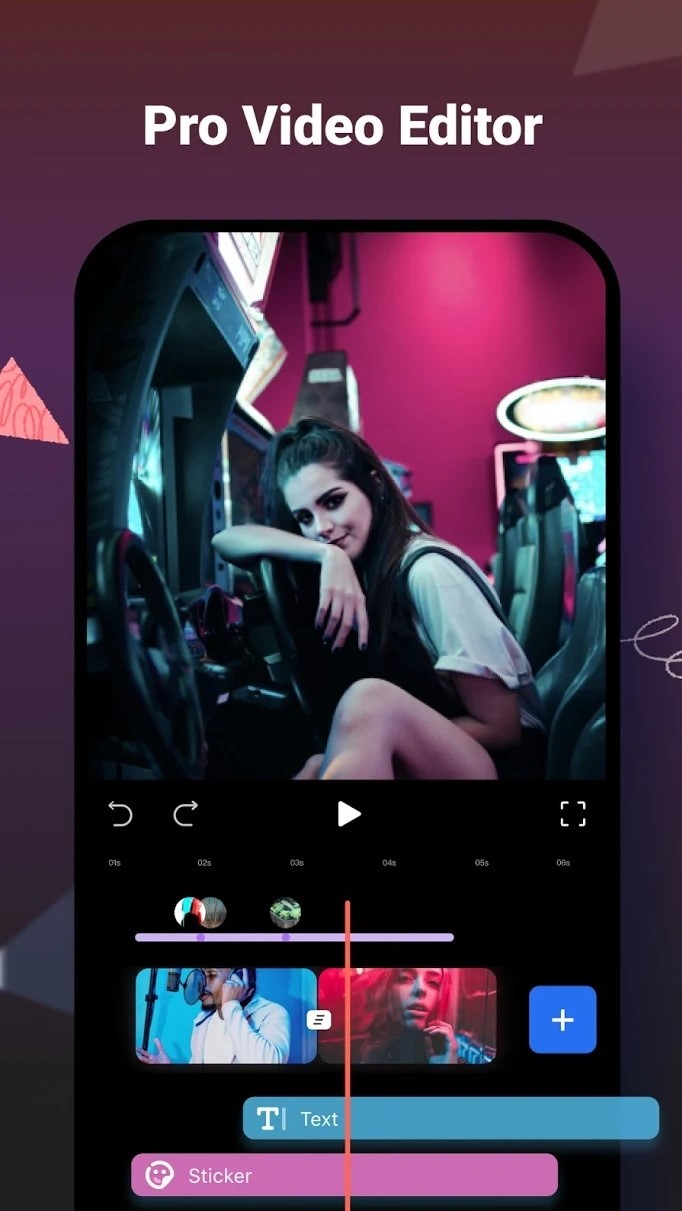
![[비교] INR 2000 미만의 20W PD 충전기](https://beepry.it/img/buying-guides/C9/comparison-20w-pd-chargers-under-inr-2000-1.jpg)